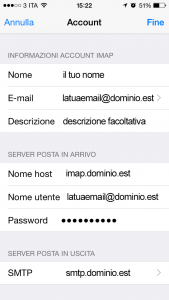1. Per la configurazione automatica, è necessario accedere al Pannello Manager, alla pagina del proprio servizio di Hosting, cliccare su “Email” nel menu laterale a sinistra:
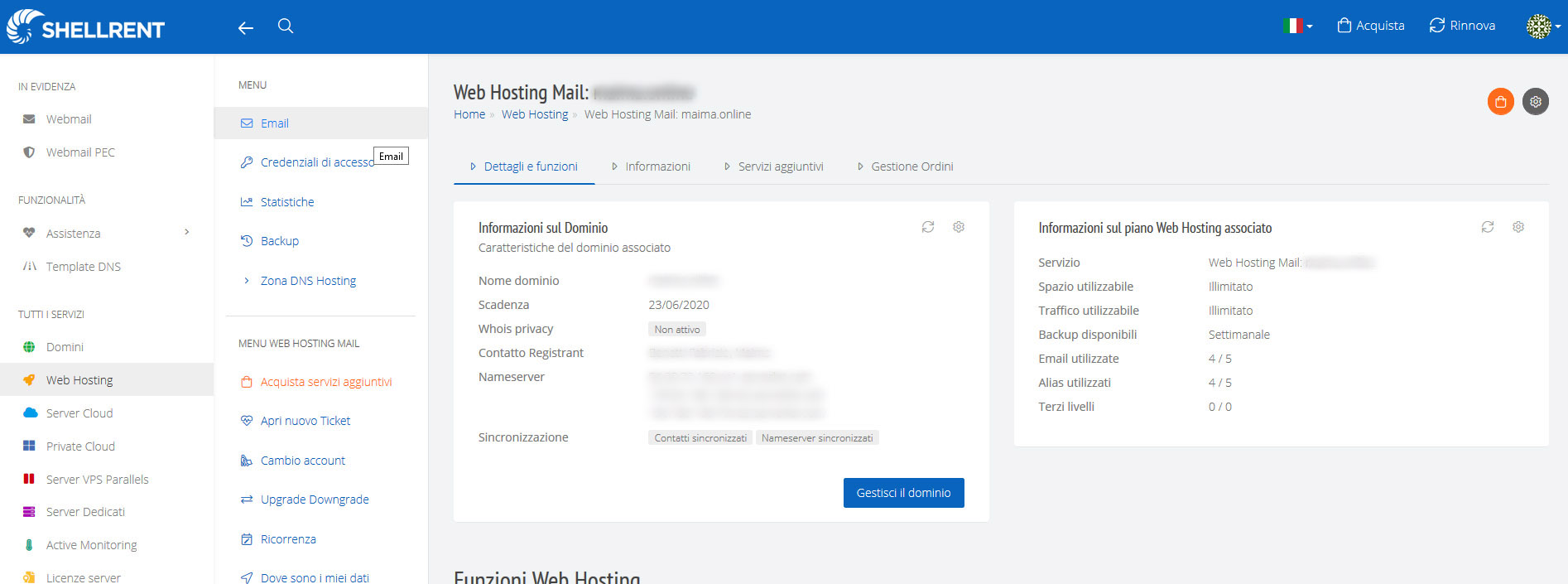
2. Si potrà ora scaricare il profilo della casella che si intende configurare in automatico:
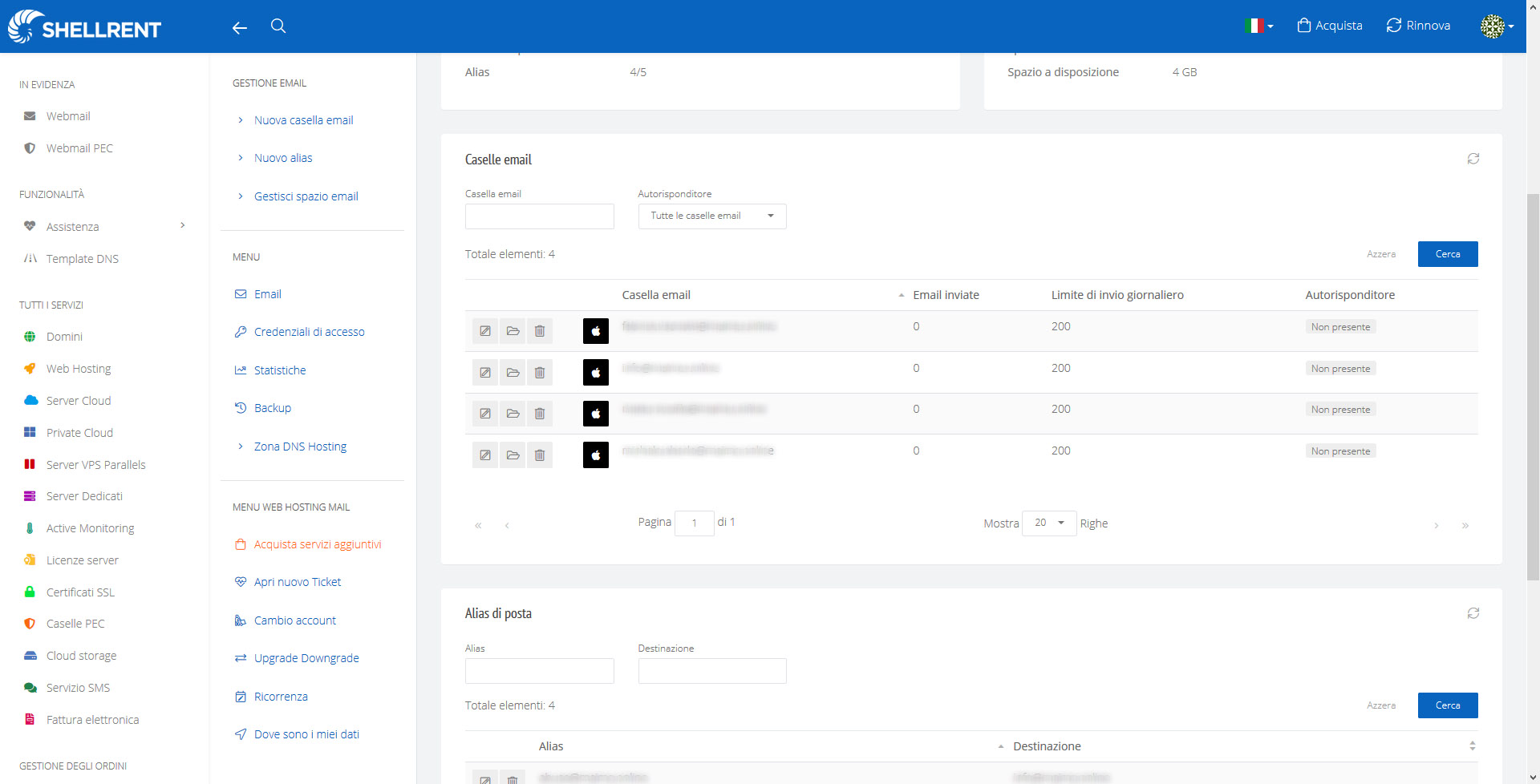
3. Allo stesso modo si potrà procedere direttamente dal proprio dispositivo iPhone / iPad:
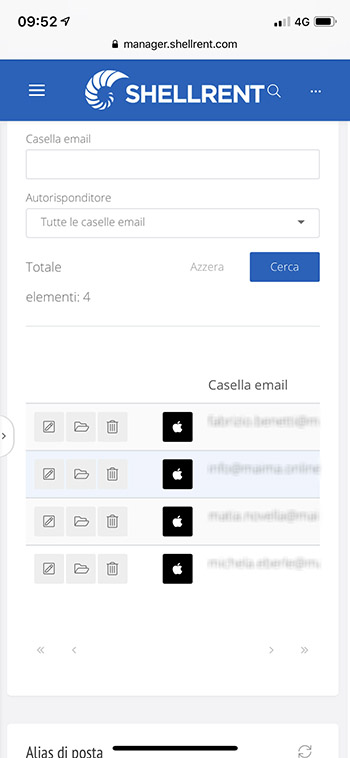
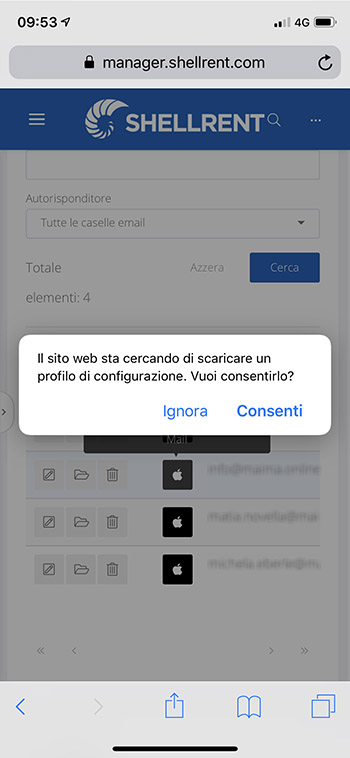
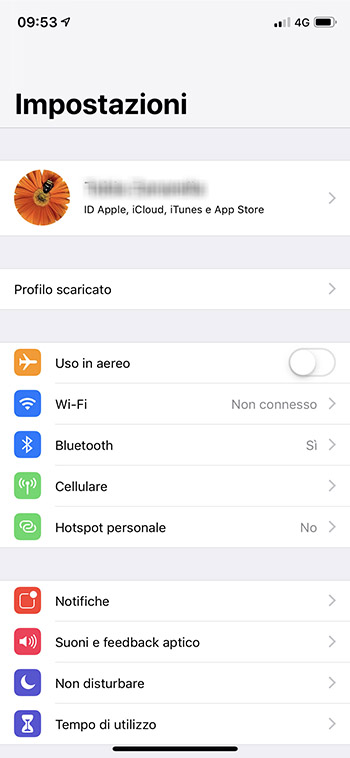
Al momento, la configurazione automatica consente di configurare una sola casella di posta. Se si ha la necessità di aggiungerne più di una sul dispositivo, procedere con la configurazione manuale dei successivi account.
Per impostare Mail su iPhone è necessario andare nelle “Impostazioni” del telefono, selezionare le voci “Mail”, “Account” e “Aggiungi Account”.
Ora, seleziona il provider di posta elettronica da te utilizzato, per configurare la posta di Shellrent dovrai cliccare su “Altro” e poi su “Aggiungi account Mail”. Inserisci i dati richiesti, quindi:
• Nome: il tuo nome e cognome
• Email: l’indirizzo di posta elettronica che vuoi configurare
• Password: la credenziale di accesso al tuo account
• Descrizione
Seleziona quindi sul pulsante “Avanti” (collocato in alto a destra), attendi che vengano verificate le impostazioni che hai digitato e premi “Salva” per completare la procedura.
Per essere certi che la configurazione vada a buon fine è necessario verificare che le email siano sicure, ovvero che sia correttamente installato il certificato SSL. Per farlo puoi seguire questa guida: Gestire i certificati SSL per le email
Ricordiamo che i parametri di configurazione sono i seguenti:
Ricezione
Scegliere una configurazione tra IMAP e POP, per scoprire le differenze potete consultare la guida https://guide.shellrent.com/le-differenze-fra-pop3-e-imap/
Configurazione IMAP:
server: imap.dominio.est –> porta: 993
Configurazione POP:
server: pop3.dominio.est –> porta: 995
Invio
server SMTP: smtp.dominio.est –> porta: 465
L’username deve essere l’indirizzo email completo.
Apri l’app Mail che si trova nella schermata principale del tuo iPhone e attendi che venga scaricata la posta. L’operazione potrebbe durare diversi minuti in base al quantitativo di posta che scaricherà il device.